Das Fehlen einer einfachen Funktion sollte Sie nicht davon abhalten, in Canva einen Tisch zu erstellen.
Es ist eine allgemein anerkannte Wahrheit, dass Tabellen langweilig sind, egal wie Sie sie betrachten. Das Erstellen und Arbeiten mit ihnen ist langweilig. Und die meisten Apps, die Sie normalerweise zum Erstellen von Tabellen verwenden, führen zu langweiligen Tabellen.
Wenn Sie jetzt eine Präsentation oder ein Design für Ihre Website oder Ihr Online-Geschäft in Canva erstellen, werden Sie mit Sicherheit einige ziemlich attraktive Grafiken erhalten. Geben Sie nun die Mischung ein: eine Tabelle. Ein weltlich aussehender Tisch wird die Atmosphäre Ihrer Designs völlig ruinieren. Sie benötigen also einen Tisch, der zu Ihrem Thema in Canva passt. Natürlich wäre die logische Vorgehensweise, eine in Canva selbst zu erstellen.
Aber es gibt ein Problem. Canva verfügt nicht über eine direkte Funktionalität zum Erstellen einer Tabelle. Es gibt keine Vorlage oder kein Element, um Ihr Problem zu lösen. Aber es ist nicht das Ende der Straße. Es gibt eine indirekte Möglichkeit, eine Tabelle zu erstellen. Und wenn Sie bereit sind, etwas Zeit in Ihre Tabellenerstellung zu investieren, können Sie in Canva einen schicken Tisch haben.
Hinweis: Wenn Sie Tabellen in einer anderen App in Canva verwenden möchten, müssen Sie wie dort Screenshots der Tabelle verwenden Es ist keine Option, eine solche Tabelle in Canva zu importieren.
Verwenden Sie die Kalendervorlage, um eine Tabelle zu erstellen
Diese Problemumgehung bietet Ihnen ziemlich schnell eine Grundstruktur für Ihre Tabelle. Gehen Sie zu canva.com und gehen Sie dann zur Option”Suchen”.
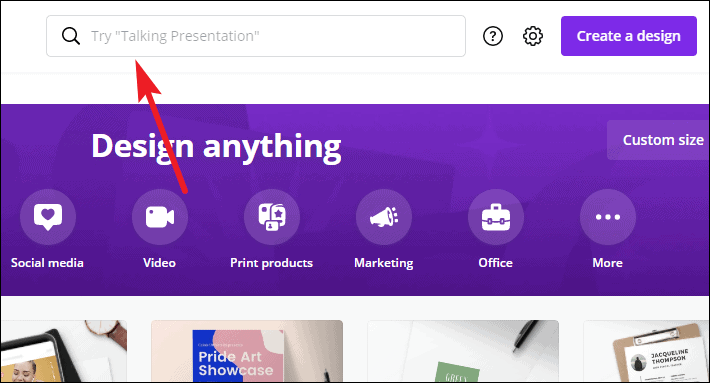
Geben Sie”Kalender”ein und drücken Sie die Eingabetaste. Die Vorlagen für”Kalender”werden geöffnet.
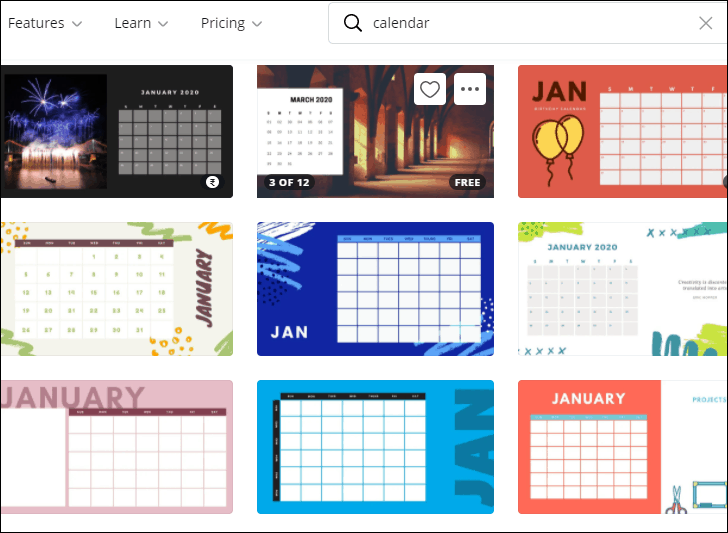
Wenn Sie versuchen, in der Vorlagensymbolleiste in einem anderen Designtyp, z. B. einer Präsentation oder einem Instagram-Beitrag, nach der Kalendervorlage zu suchen, werden die Ergebnisse nicht gleich angezeigt. Dies liegt daran, dass die Kalendervorlage nur mit bestimmten Größen angezeigt wird. Es ist daher besser, den Kalender separat zu suchen und die Tabelle später in Ihr Design aufzunehmen.
Nun gibt es aus den Kalendervorlagen zwei Arten von Vorlagen, wenn Sie sie für Tabellen verwenden möchten. Und je nach Bedarf müssen Sie einen bestimmten auswählen.
Zunächst ist der Vorlagentyp angegeben, bei dem die im Kalender verwendete Tabellenstruktur ein festes Element und keine Gruppe ist. Das andere ist eine Gruppe von quadratischen/rechteckartigen Elementen, die Sie Gruppierung aufheben und ändern.
Der erste Vorlagentyp ist nützlich, wenn Sie keine Tabelle mit verschiedenen Zellenbreiten möchten, da alle Zellen in diesem Format dieselbe Größe haben. Sie können die Anzahl der Zellen auch nicht erhöhen oder verringern. Da es sich um einen Kalender handelt, sind die Tabellen, die Sie mit dieser Methode erhalten, entweder 7 Spalten x 6 Zeilen oder 7 Spalten x 5 Zeilen.
Der zweite Vorlagentyp ist nützlich, wenn Sie eine Tabelle mit Spalten unterschiedlicher Größe erstellen möchten. Sie können auch Spalten und Zeilen zu diesem Tabellentyp hinzufügen und daraus löschen.
Erstellen einer Tabelle mit derselben Zellengröße
Die meisten Kalender, die zum ersten Typ gehören, haben einen Balken über den Zellen. Wählen Sie eine der Vorlagen aus dieser Kategorie aus, um sie zu öffnen. In diesem Handbuch wählen wir den allgemeinen Kalender”Violett und Pink”aus. Sie können nach diesen Schlüsselwörtern suchen, um diese Vorlage zu verwenden.
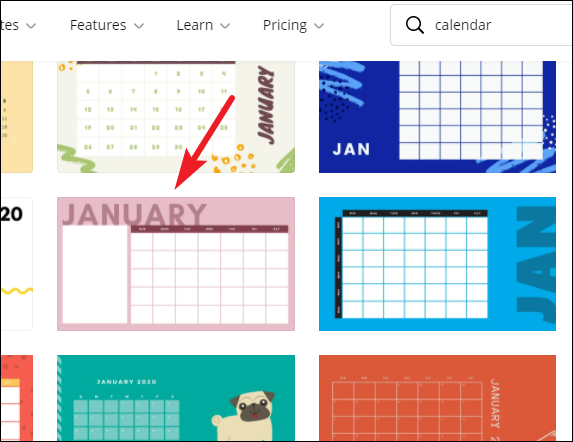
Um zu überprüfen, ob es sich um den richtigen Typ handelt, wählen Sie den Kalender aus. Es wird blau hervorgehoben, wenn Sie es auswählen. Dabei sollte keine Option für”Gruppierung aufheben”angezeigt werden.
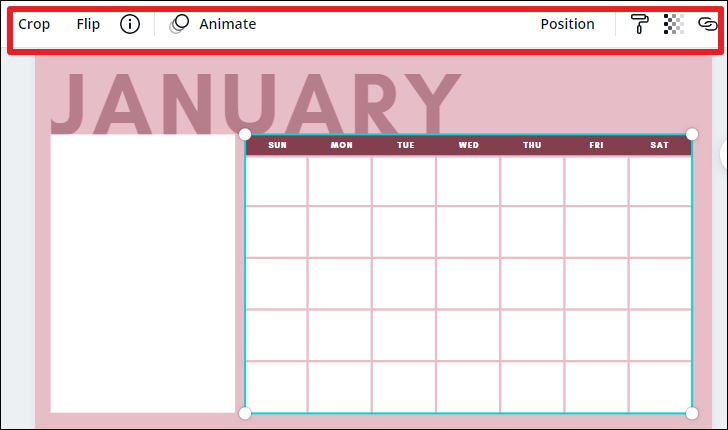
Wählen Sie dann die zusätzlichen Elemente auf der Seite aus und klicken Sie auf die Schaltfläche”Löschen”, damit nur die grundlegende Tabellenstruktur auf der Seite verbleibt.
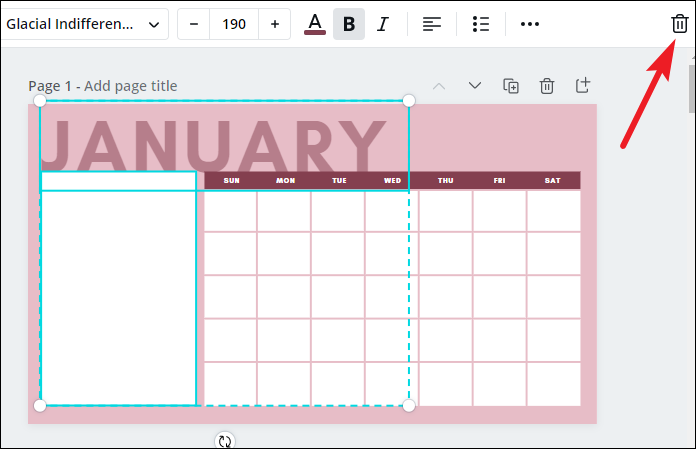
Nun ist der Text in den Zellen nicht Teil der Tabelle in dieser Vorlage, was auch in anderen Vorlagen meistens der Fall ist. Sie können dies bestätigen, indem Sie die Tabelle verschieben. Wenn Sie die Tabelle verschieben, wird die Tabelle getrennt vom Text verschoben.
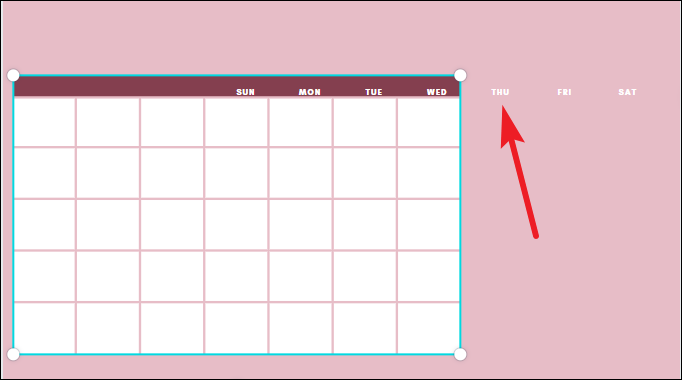
Sie können diesen Text vollständig löschen. Oder Sie können es behalten und mit der Tabelle gruppieren. Auf diese Weise sind beim Eingeben des Textes bereits Textfelder vorhanden. Das Gruppieren des Texts mit der Tabelle ist wichtig, bevor Sie die Größe ändern. Oder Sie müssen die Textelemente separat behandeln, was die Dinge nur kompliziert macht.
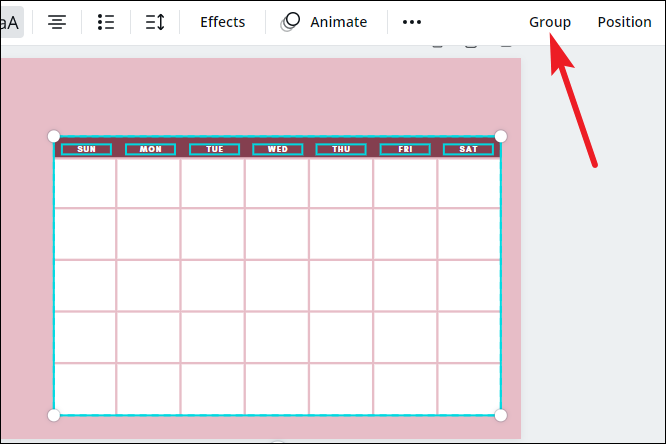
Ändern Sie die Größe der Tabelle, nachdem Sie den Text mit der Tabelle gruppiert oder gelöscht haben. Klicken Sie auf die Kreise an der Ecke und ziehen Sie sie, um die Größe der Tabelle zu ändern.
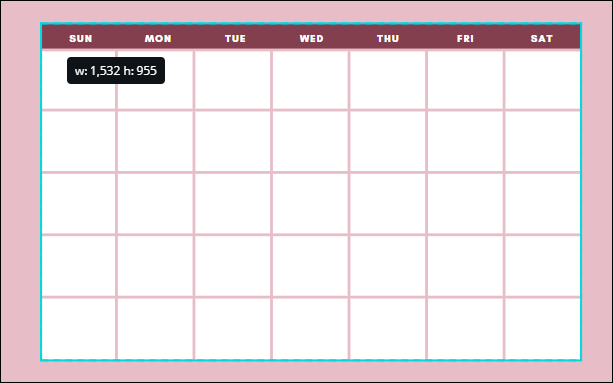
Verwenden Sie die Tastaturtaste”T”, um neue Textfelder zu erstellen und jedes Textfeld in der Zelle zu platzieren. Verwenden Sie beim Platzieren der Textfelder die Ausrichtungslinien von Canva als Richtlinie.
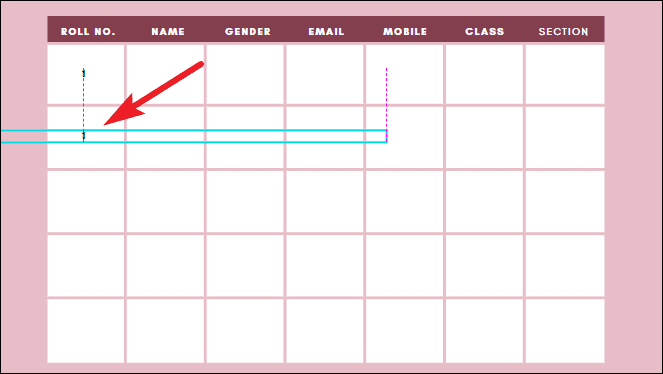
Nachdem Sie die Daten in jede Zelle eingegeben haben, wählen Sie die gesamte Tabelle mit Text aus. Alle Elemente werden hervorgehoben. Klicken Sie auf die Schaltfläche”Gruppe”.
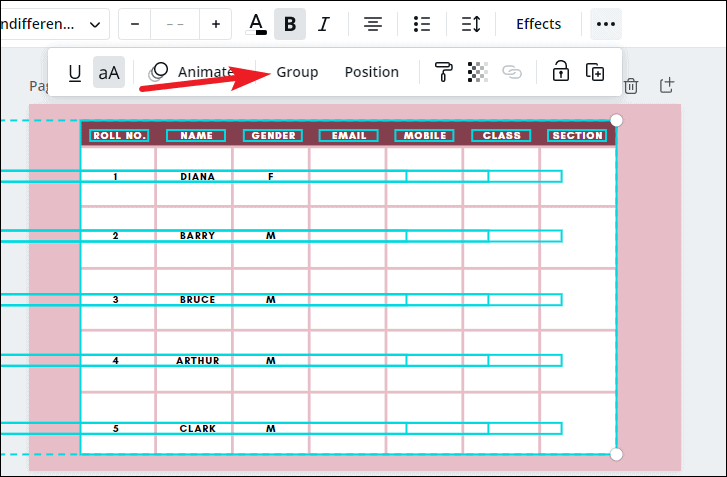
Auf diese Weise ist der Text beim Verschieben Ihrer Tabelle kein separater Teil davon. Sie können diese Tabelle auch vollständig anpassen: Hintergrundfarben, Schriftfarbe und Schriftfläche, Schriftgröße. Wenn Sie damit zufrieden sind, wählen Sie die Tabelle aus und kopieren Sie sie. Öffnen Sie dann Ihr Design oder Ihre Präsentation und fügen Sie die Tabelle auf der gewünschten Seite ein.
Erstellen einer Tabelle mit unterschiedlicher Zellengröße
Für diesen Tabellentyp enthält der Kalender, der den Kriterien entspricht, nur eine Reihe von Quadraten als Kalender ohne Balken. Wählen Sie eine Vorlage aus, die der Beschreibung entspricht, oder verwenden Sie die Vorlage, die wir für dieses Handbuch verwenden. Gehen Sie zur Suchleiste und geben Sie”Red Balloons Illustrations Birthday Calendar”ein.
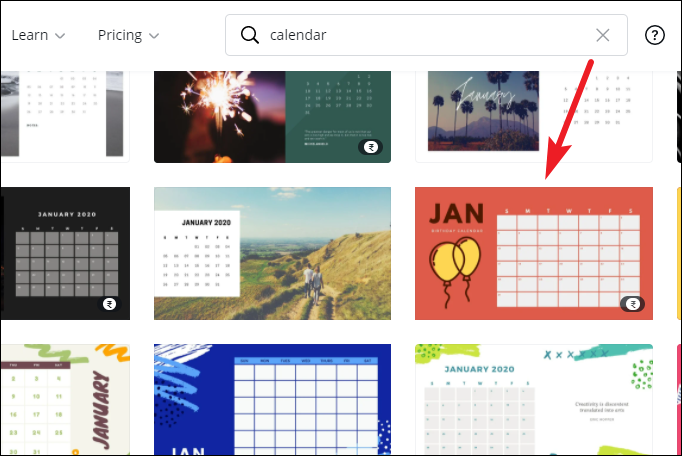
Wählen Sie für jede andere Vorlage den Kalender aus, um zu überprüfen, ob es sich um die richtige Vorlage handelt. Die Schaltfläche”Gruppierung aufheben”sollte in der Symbolleiste angezeigt werden.
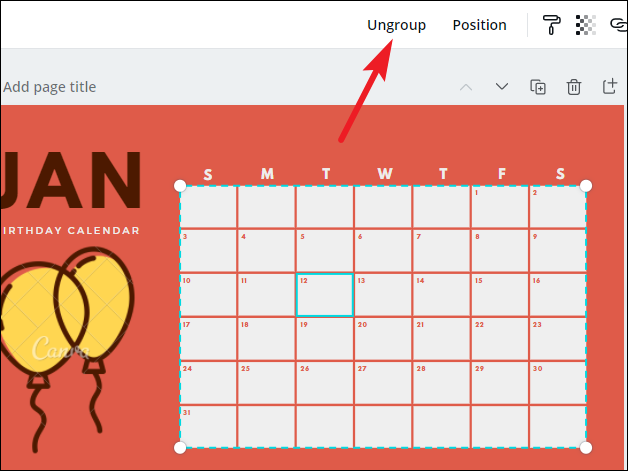
Beginnen Sie nun damit, die restlichen Elemente von der Seite zu löschen, damit sie den Prozess nicht stören. Wählen Sie die Elemente aus, indem Sie den Cursor darüber ziehen, und klicken Sie dann auf die Schaltfläche”Löschen”.
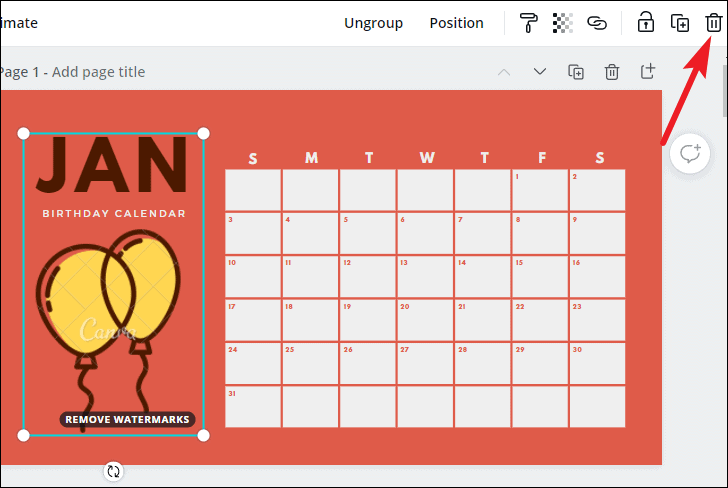
Wenn Sie die Größe der Tabelle ändern möchten, gruppieren Sie zuerst den Text mit der Tabelle. Heben Sie zunächst die Gruppierung der Tabelle auf, da Sie ein Element nicht mit einer Gruppe gruppieren können. Wählen Sie die gesamte Tabelle und den gesamten Text aus und klicken Sie auf die Schaltfläche”Gruppe”. Ändern Sie dann die Größe der Tabelle.
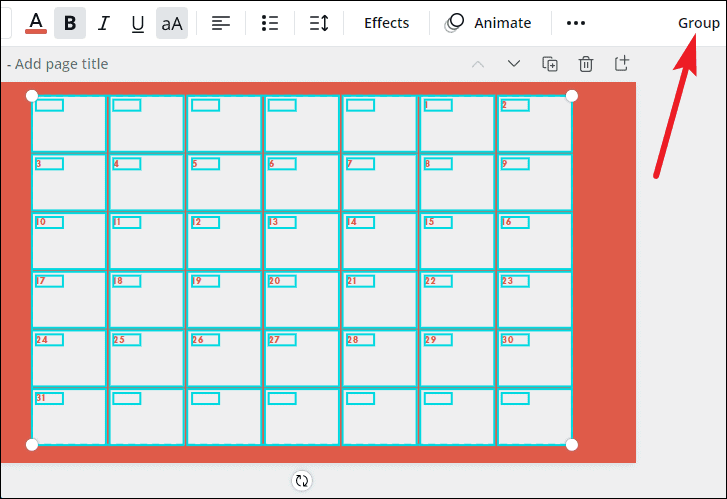
Wählen Sie es nun erneut aus und klicken Sie auf die Schaltfläche”Gruppierung aufheben”. Sie werden sehen, dass jede Zelle ein separates Element ist, das Sie ändern können. Ändern Sie die Größe aller gewünschten Elemente. Um weitere Zellen hinzuzufügen, kopieren Sie alle Elemente und fügen Sie sie ein. Geben Sie den Text in die vorhandenen Textfelder ein (falls Sie ihn nicht gelöscht haben) oder geben Sie mit der Taste”T”Textelemente ein und platzieren Sie sie in den Zellen.
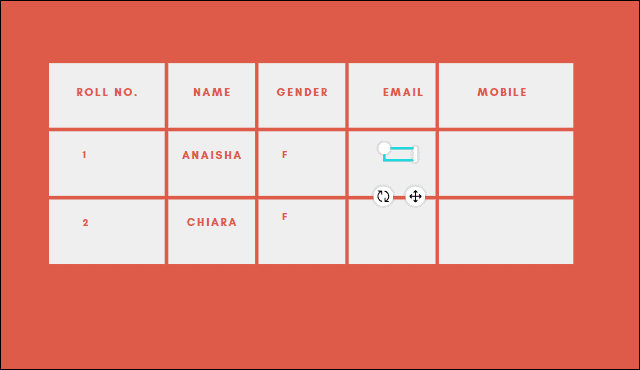
Gruppieren Sie die gesamte Tabelle mit dem Text, sobald die Tabelle vollständig ist. Sie können auch die Farbe und Schriftart der Tabelle ändern. Kopieren Sie es dann und fügen Sie es in Ihre Designs ein.
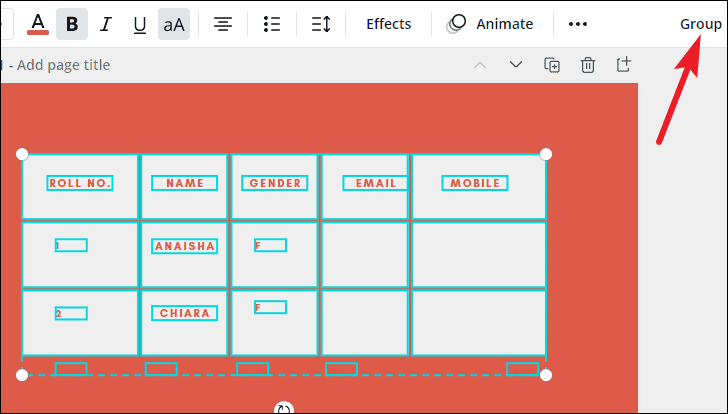
Erstellen Sie eine Tabelle von Grund auf neu
Mit dieser Methode können Sie schnell eine Tabelle von Grund auf neu erstellen. Wenn die Kalenderumgehung eine gute Option zum Erstellen von Tabellen mit einer Grundstruktur ist, kann sie sich auch kompliziert anfühlen. Sie können eine Tabelle selbst erstellen, ohne einen Kalender zu verwenden.
Beginnen Sie mit einer leeren Seite beliebiger Größe. Sie können auch mit einer neuen Seite in Ihrem laufenden Design beginnen. Bei dieser Methode müssen Sie nicht mit einer bestimmten Größe arbeiten. Gehen Sie dann zur Option”Elemente”in der Symbolleiste auf der linken Seite.
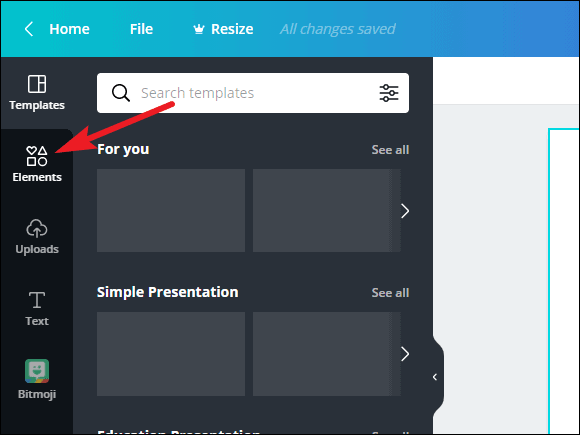
Gehen Sie zu”Linien und Formen”und wählen Sie die”quadratische”Form aus.
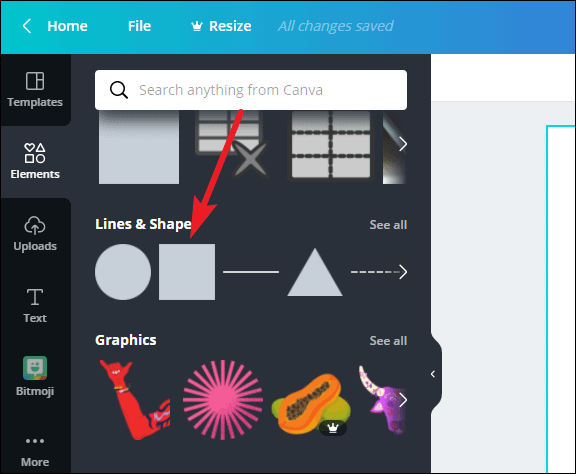
Ändern Sie die Größe des Quadrats auf die gewünschte Größe. Kopieren Sie dann das Element, um weitere Zellen in einer Reihe zu erstellen. Jede Zelle in einer Reihe kann auch unterschiedliche Größen haben. Wenn Sie die gewünschte Anzahl von Spalten haben, wählen Sie alle Zellen aus und gruppieren Sie sie.
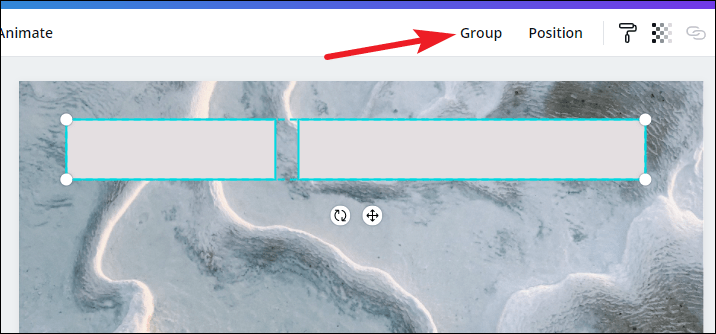
Kopieren Sie nun die Gruppe und fügen Sie sie ein. Positionieren Sie die zweite Zeile unter der ersten und wiederholen Sie den Vorgang, bis Sie die gewünschte Anzahl von Zeilen haben.
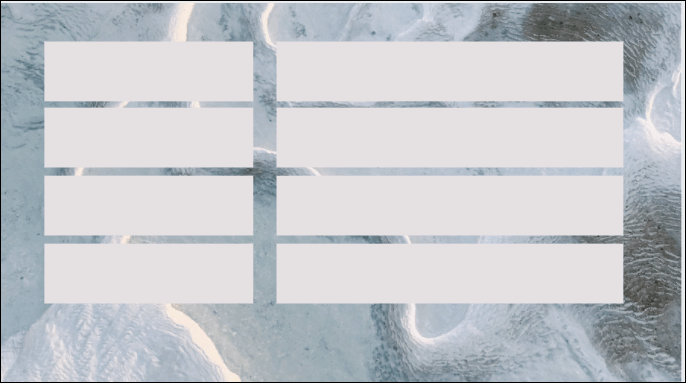
Gruppieren Sie alle Zeilen auf, damit Sie sie einfach anpassen oder Text eingeben können. Verwenden Sie das Element”Text”, um Text in jede Zelle zu platzieren. Geben Sie die Daten in die Zellen ein.
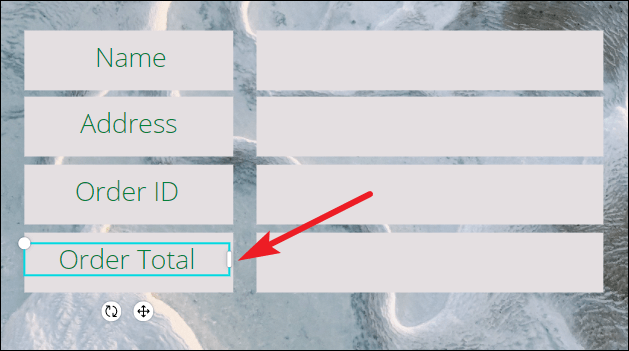
Wenn die Tabelle vollständig ist, wählen Sie sie aus und klicken Sie auf die Schaltfläche”Gruppe”. Sie können die Tabelle beliebig gestalten, indem Sie sie kopieren.
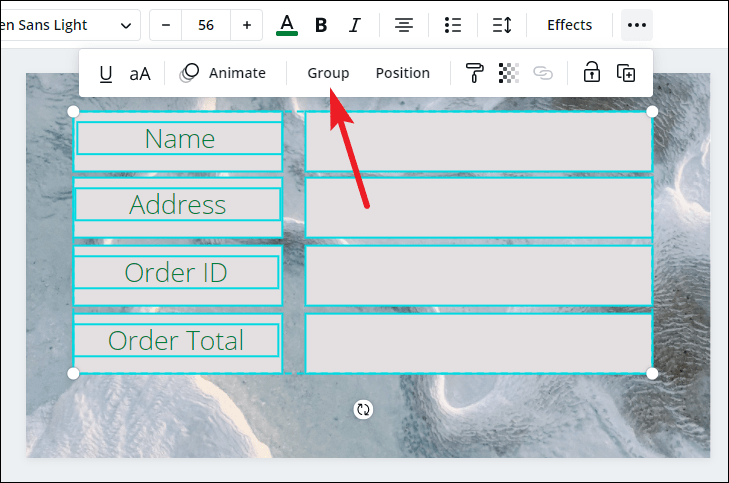
Es kann etwas länger dauern als bei Ihren üblichen Entwürfen in Canva, aber bis Canva eine Tabellenvorlage oder ein Tabellenelement einführt, gibt es keine andere Möglichkeit, als Ihre Zeit einzugeben.